在日常生活中,朋友或家人到访时,分享Wi-Fi密码几乎是每个家庭或办公场景的必备操作,许多人对于如何高效、安全地传递密码仍存在困惑,本文将系统介绍不同场景下的Wi-Fi密码分享方法,并提供实用建议,帮助您既保持网络便利性,又避免潜在安全风险。
一、直接口述密码的注意事项
口头告知是最传统的分享方式,但需注意以下细节:
1、复杂密码的准确传达
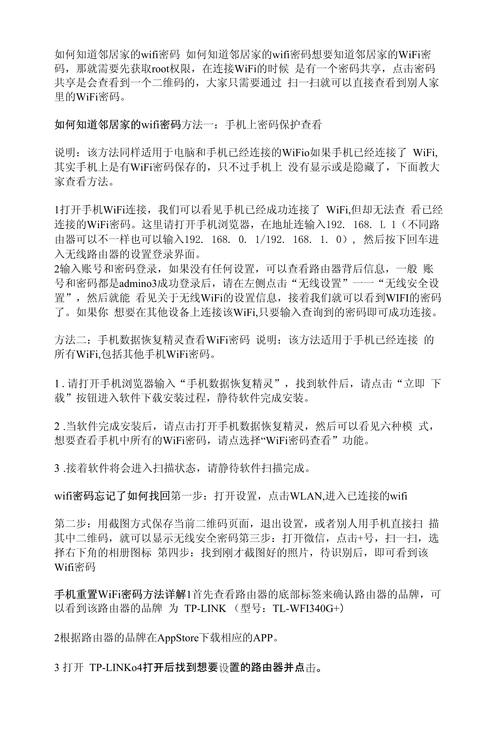
若密码包含大小写字母、特殊符号(如@、#、$),建议通过文字形式发送,避免因发音不清导致输入错误,Pass#1234”可拆解为:“P-A-两个S-井号-数字1-2-3-4”。
2、临时密码设置
部分路由器支持生成临时访客网络,以TP-Link路由器为例,登录管理后台后,进入「访客网络」模块可设定使用时长与带宽限制,有效保护主网络隐私。
二、智能设备间的快速共享
(1)安卓手机操作指南
原生系统共享功能
打开「设置」-「网络和互联网」-「Wi-Fi」,点击已连接的网络,选择「分享」图标(通常为二维码图案),系统将自动生成加密二维码,对方通过相机扫码即可自动连接。
第三方工具应用
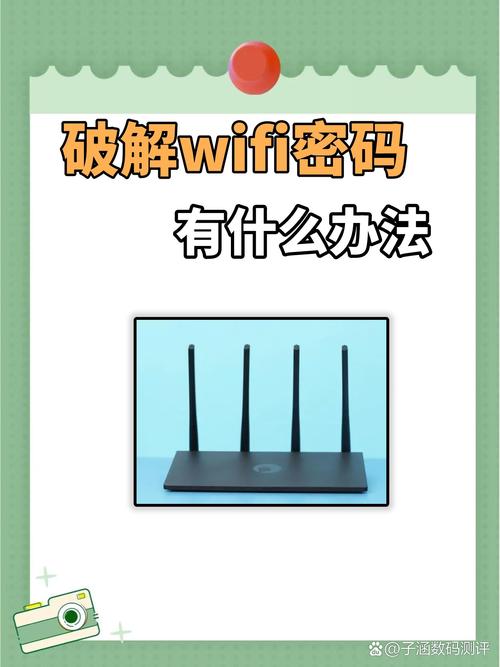
对于未内置分享功能的机型,可通过「Wi-Fi二维码生成器」类App生成专属二维码,需注意选择应用商店评分4.5分以上的工具,避免下载恶意软件。
(2)苹果设备间的无缝传输
iOS系统原生共享
确保双方设备均已开启蓝牙并登录iCloud账户,请求连接Wi-Fi时,将解锁的iPhone靠近对方设备,屏幕会自动弹出「共享密码」提示框,点击确认即可完成传输。
手动导出密码
对于需要查看已保存密码的情况,进入「设置」-「密码」-「网站与App密码」,通过面容ID验证后即可查询具体Wi-Fi密码。
(3)电脑端密码管理
Windows系统

右击任务栏网络图标选择「打开网络和Internet设置」,进入「高级网络设置」-「更多网络适配器选项」,双击当前Wi-Fi连接,切换至「安全」选项卡,勾选「显示字符」即可查看明文密码。
Mac系统
打开「钥匙串访问」应用,在搜索栏输入Wi-Fi名称,双击查询结果后勾选「显示密码」,需再次输入电脑开机密码验证身份。
三、二维码技术的进阶应用
路由器管理界面生成
登录路由器后台(通常地址为192.168.0.1或192.168.1.1),在无线设置页面可直接打印或保存系统生成的Wi-Fi二维码,此方法生成的二维码兼容性最佳,支持所有带相机的智能设备扫描。
自制二维码标签
通过「草料二维码」等专业平台,选择「Wi-Fi网络」模板,输入SSID名称、加密类型(WPA/WPA2)及密码后生成可打印二维码,建议将标签粘贴在路由器底部或客厅显眼位置,方便访客自助连接。
四、安全防护的五个关键点
1、避免公共场合展示密码
切勿将带有密码的二维码张贴在办公室玻璃窗等开放区域,防止被外部人员恶意扫描。
2、定期变更核心密码
家庭网络建议每季度更换一次密码,办公网络可采用动态密码策略,员工离职后立即更新。
3、设备连接数监控
通过路由器管理界面查看当前连接设备列表,发现陌生设备立即拉黑并修改密码。
4、访客网络隔离设置
启用AP隔离功能(不同品牌命名可能为「客户端隔离」或「无线隔离」),防止访客设备访问局域网内其他终端。
5、隐藏SSID广播
在路由器设置中关闭「无线名称广播」,手动输入SSID和密码才能连接,大幅降低被破解概率。
现代人对于网络连接的依赖已深入生活各个场景,但便捷性与安全性往往需要平衡,选择适合自身需求的密码分享方式,既能体现待客之道,也是守护数字资产的重要防线,当新技术不断涌现时,建议优先使用设备原生功能,既保证操作流畅度,也降低第三方工具带来的信息泄露风险。


